Visualizzazione dell'editor Personalizza interfaccia utente (IUPERS)
- Fare clic su

 . Trova
. Trova
Aggiunta di una descrizione comandi ad un comando
- Nella scheda Personalizza, nel riquadro Elenco comandi, selezionare il comando al quale si desidera aggiungere una descrizione comandi.
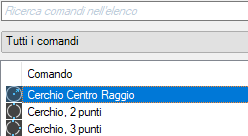
- Nel campo Descrizione del riquadro Proprietà, digitare il testo della descrizione comandi per il comando selezionato.

- Fare clic su Applica.
Al successivo passaggio del cursore sul comando in una barra degli strumenti o un gruppo della barra multifunzione, il testo verrà visualizzato in una descrizione comandi.
Aggiunta di una descrizione comandi estesa ad un comando
- Nella scheda Personalizza, nel riquadro Elenco comandi, selezionare il comando al quale si desidera aggiungere una descrizione comandi estesa.
- Nel riquadro Proprietà, selezionare il campo File della Guida complementare e fare clic sul pulsante […].
- Nella finestra di dialogo Seleziona file della Guida complementare, individuare e selezionare il file XAML contenente la definizione della descrizione comandi estesa per il comando. Fare clic su Apri.
- Nella finestra di dialogo Seleziona ID Guida, selezionare l'ID della Guida relativo al contenuto della descrizione comandi estesa. Fare clic su OK.
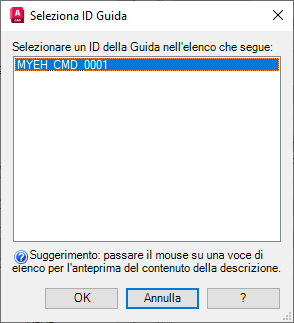
- Fare clic su Applica.
Quando il comando viene aggiunto ad una barra degli strumenti o un gruppo della barra multifunzione, il contenuto della descrizione comandi estesa viene visualizzato se il cursore viene posizionato sul comando per l'intervallo di tempo specificato e le descrizioni comando estese sono attivate.
Creazione di un file XAML
- In un editor di testo, ad esempio il Blocco note, creare un nuovo file e immettere gli elementi necessari per definire il contenuto della descrizione comandi estesa.
Immettere, ad esempio, il testo seguente nell'editor di testo:
<ResourceDictionary xmlns="http://schemas.microsoft.com/winfx/2006/xaml/presentation" xmlns:x="http://schemas.microsoft.com/winfx/2006/xaml" xmlns:src="clr-namespace:Autodesk.Windows;assembly=AdWindows"> <src:RibbonToolTip x:Key="MYEH_CMD_0003"> <src:RibbonToolTip.ExpandedContent> <StackPanel> <TextBlock Background="AntiqueWhite" TextAlignment="Center"> Configures the settings for the current drawing. </TextBlock> </StackPanel> </src:RibbonToolTip.ExpandedContent> </src:RibbonToolTip> </ResourceDictionary>
- Salvare il file nel formato di testo ASCII, con estensione .xaml.
Consente di aggiornare le descrizioni comandi estese create per i prodotti basati su AutoCAD 2009 per l'utilizzo nella release più recente
- Aprire il file XAML in un editor di testo, ad esempio il Blocco note.
Di seguito viene riportato un esempio di descrizione comando estesa creata per l'utilizzo in un prodotto basato su AutoCAD 2009.
<src:ProgressivePanel x:Key="MYEH_CMD_0003"> <StackPanel> <TextBlock Background="AntiqueWhite" TextAlignment="Center"> Configures the settings for the current drawing. </TextBlock> </StackPanel> </src:ProgressivePanel>
- Modificare il testo visualizzato in grassetto e in corsivo nel passaggio precedente in modo che corrisponda a quanto segue per poter utilizzare la descrizione comando estesa con l'ultima release:
<src:RibbonToolTip x:Key="MYEH_CMD_0003"> <src:RibbonToolTip.ExpandedContent> <StackPanel> <TextBlock Background="AntiqueWhite" TextAlignment="Center"> Configures the settings for the current drawing. </TextBlock> </StackPanel> </src:RibbonToolTip.ExpandedContent> </src:RibbonToolTip>
- Salvare le modifiche apportate al file XAML.